音频素材制作(声音编辑处理)
音频后期制作的基本步骤和技巧
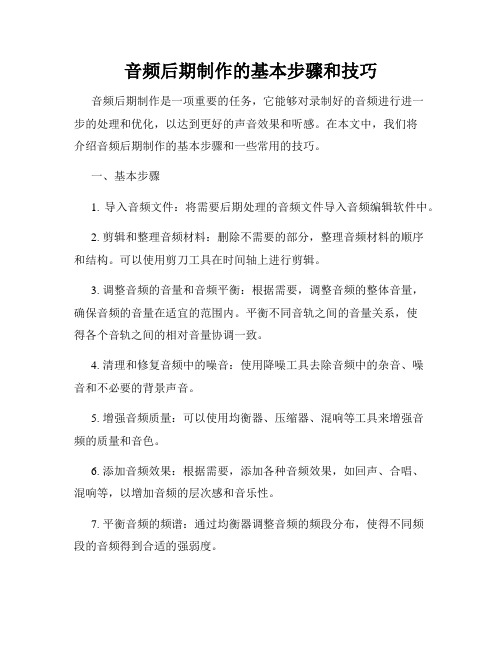
音频后期制作的基本步骤和技巧音频后期制作是一项重要的任务,它能够对录制好的音频进行进一步的处理和优化,以达到更好的声音效果和听感。
在本文中,我们将介绍音频后期制作的基本步骤和一些常用的技巧。
一、基本步骤1. 导入音频文件:将需要后期处理的音频文件导入音频编辑软件中。
2. 剪辑和整理音频材料:删除不需要的部分,整理音频材料的顺序和结构。
可以使用剪刀工具在时间轴上进行剪辑。
3. 调整音频的音量和音频平衡:根据需要,调整音频的整体音量,确保音频的音量在适宜的范围内。
平衡不同音轨之间的音量关系,使得各个音轨之间的相对音量协调一致。
4. 清理和修复音频中的噪音:使用降噪工具去除音频中的杂音、噪音和不必要的背景声音。
5. 增强音频质量:可以使用均衡器、压缩器、混响等工具来增强音频的质量和音色。
6. 添加音频效果:根据需要,添加各种音频效果,如回声、合唱、混响等,以增加音频的层次感和音乐性。
7. 平衡音频的频谱:通过均衡器调整音频的频段分布,使得不同频段的音频得到合适的强弱度。
8. 混音和编曲:在需要的情况下,将多个音轨进行混音和编曲,以达到音乐的合理组合和整体效果。
9. 导出和保存音频文件:完成后期制作后,将音频文件导出为最终的格式,保存为所需的音频文件。
二、常用技巧1. 均衡器的使用:均衡器可以调整不同频段的声音强度,使得音频听起来更加平衡和自然。
在使用均衡器时,要注意不要过度调整,以免影响音频的原始质量。
2. 压缩器的运用:压缩器可以使音频的音量范围变得更加稳定,同时保持音频的动态范围。
可以使用压缩器来控制音频的峰值和衰减,使得音频听起来更加清晰和宽广。
3. 混响效果的添加:混响效果可以给音频增加一定的空间感和深度感。
根据音频的特点和需求,选择合适的混响效果,并调整混响时间和混响强度,以获得理想的音效效果。
4. 噪音处理的技巧:对于有噪音的音频,可以使用降噪工具来去除噪音。
在使用降噪工具时,要注意不要过度去噪,以免影响音频的真实感和自然度。
如何利用音频编辑软件制作音效

如何利用音频编辑软件制作音效第一章:音效的概述音效是指通过声音的设计和处理,为电影、游戏、动画等多媒体作品带来的声音效果。
它能够增加作品的趣味性和真实感,营造出场景的氛围。
音效对于多媒体作品的制作非常重要,而音频编辑软件则是制作音效不可或缺的工具。
第二章:选择合适的音频编辑软件制作音效需要使用专业的音频编辑软件,市面上有许多可供选择的软件,如Adobe Audition、Audacity、Logic Pro等。
选择时应考虑软件的功能和操作难度,以及自己的操作习惯和需要。
第三章:录制音效素材音效的制作离不开好的素材,因此在使用音频编辑软件之前,我们需要先录制一些音效素材。
可以利用麦克风录制自然环境的声音,如雨声、风声等,也可以使用乐器演奏来制作特定音效。
对于无法录制到的特殊音效,可以在网络上搜索并下载相关素材。
第四章:导入和编辑音频素材将录制到的音频素材导入音频编辑软件中,对于一些不合理的声音进行剪辑和修整。
可以剪裁、混音和处理音频素材,以达到所需的效果。
音频编辑软件通常提供多种处理工具,如均衡器、混响和压缩等,可以根据需要进行调整和应用。
第五章:制作特定音效音效的制作有很多种方法,根据不同的需求,可以采用不同的技巧和软件功能。
例如,如果要制作动画中的角色行走声,可以利用音频编辑软件的速度控制功能,加速或减缓音频素材的播放速度。
如果要制作恐怖片中的门开关声,可以利用音频编辑软件的特殊效果工具,如回声和混响,来增加音效的恐怖感。
第六章:合成和混音音效一些复杂的音效可能需要合成多个音轨,通过混音来实现。
音频编辑软件通常提供多轨道编辑功能,可以将多个音频素材叠加在一起,调整音量和音色,达到所需的效果。
在混音时,需要注意平衡各个音轨的音量和音色,使它们相互协调,不产生杂音或干扰。
第七章:测试和调整音效制作完音效后,应该进行测试和调整。
可以将音效导入多媒体作品中,观察和评估音效的效果。
如果发现音效过于突兀或不符合预期,可以返回音频编辑软件进行调整。
电影拍摄中的音频编辑与混音处理
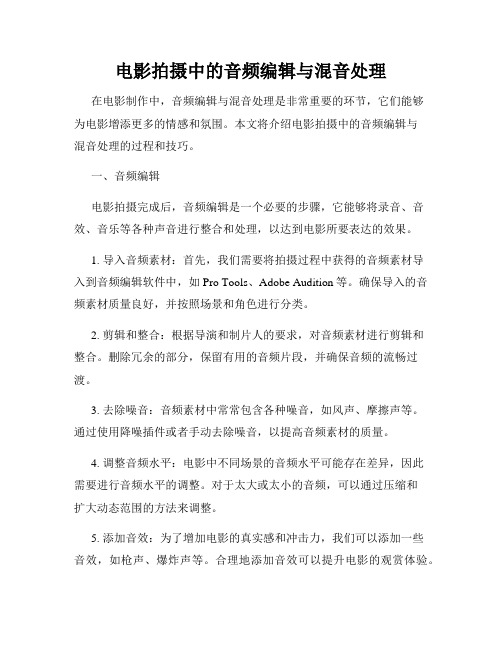
电影拍摄中的音频编辑与混音处理在电影制作中,音频编辑与混音处理是非常重要的环节,它们能够为电影增添更多的情感和氛围。
本文将介绍电影拍摄中的音频编辑与混音处理的过程和技巧。
一、音频编辑电影拍摄完成后,音频编辑是一个必要的步骤,它能够将录音、音效、音乐等各种声音进行整合和处理,以达到电影所要表达的效果。
1. 导入音频素材:首先,我们需要将拍摄过程中获得的音频素材导入到音频编辑软件中,如Pro Tools、Adobe Audition等。
确保导入的音频素材质量良好,并按照场景和角色进行分类。
2. 剪辑和整合:根据导演和制片人的要求,对音频素材进行剪辑和整合。
删除冗余的部分,保留有用的音频片段,并确保音频的流畅过渡。
3. 去除噪音:音频素材中常常包含各种噪音,如风声、摩擦声等。
通过使用降噪插件或者手动去除噪音,以提高音频素材的质量。
4. 调整音频水平:电影中不同场景的音频水平可能存在差异,因此需要进行音频水平的调整。
对于太大或太小的音频,可以通过压缩和扩大动态范围的方法来调整。
5. 添加音效:为了增加电影的真实感和冲击力,我们可以添加一些音效,如枪声、爆炸声等。
合理地添加音效可以提升电影的观赏体验。
二、混音处理混音处理是将不同音轨中的音频素材进行综合和调整,以创造出平衡和谐的音频效果。
下面是混音处理的一些技巧。
1. 平衡音轨:将不同音轨中的音频素材进行平衡,使得各个音轨之间的音量相互匹配。
通过调整音量平衡,可以确保电影中的不同声音能够相互协调。
2. 调整声场:声场是指声音在空间中的位置感。
通过调整不同声音在声场中的位置,可以增强电影的立体感和层次感。
可以使用声场处理器等工具来实现声场的调整。
3. 添加混响:混响可以模拟出不同环境中的声音反射和吸收效果,使得音频更加真实。
通过添加适量的混响,可以为电影中的不同场景赋予特定的氛围。
4. 动态处理:电影中的音频素材常常存在动态范围过大的问题,即某些声音过于强烈,而某些声音过于微弱。
音频后期制作中的多道音效处理技巧

音频后期制作中的多道音效处理技巧音频后期制作是指在音频录制完成后对音频进行编辑、修复、增强等处理的过程,通过巧妙运用多道音效处理技巧,可以使音频效果更加优秀。
以下将介绍几种常见的多道音效处理技巧。
1. 平衡音量:在多道音效处理中,平衡音量是一项基本技巧。
不同音频素材可能有不同的音量水平,通过调整音量可以达到相对平衡的效果。
可以使用音频编辑软件中的音量调节工具,逐个调整音频素材的音量,确保它们在播放时音量相对均衡。
2. 空间混响:添加合适的混响效果可以使音频更具立体感和自然感。
在音频后期制作中,可以使用多道混响效果处理不同音频素材。
例如,在配乐素材上添加较长的混响时间,使其具有丰富的空间感;而对于对话素材,则可以较少添加混响效果,使其更加清晰。
3. 声音定位:通过声音定位的处理技巧,可以准确地将音频素材定位于左右声道的特定位置。
这种方法可以通过平移音频素材的声道平衡来实现。
例如,将配乐素材定位于左声道,将对话素材定位于右声道,可以使听者感受到音频来源的方向感。
4. 噪声消除:在音频录制过程中,常常会出现噪音干扰,如静电噪声、信号干扰等。
通过多道音效处理,可以有效消除这些噪音。
音频编辑软件中一般配备了噪声消除模块,可以将其应用于音频素材,选择合适的参数进行噪音削减,使音频更加清晰。
5. 动态处理:音频的动态范围是指音频信号最大和最小值之间的差值,过大的动态范围可能会导致音频播放时出现音量波动较大的情况。
通过多道音效处理中的动态处理技巧,可以使音频的动态范围更加平衡。
例如,可以使用压缩器对音频素材进行压缩处理,减小动态范围,使音频播放时更加平稳。
6. 音频细节增强:在音频后期制作中,可以使用多道音效处理技巧对音频细节进行增强。
例如,提升高音频段的亮度,增强低音频段的厚实感,使音频更加具有层次感和质感。
可以使用均衡器工具对音频素材进行频率调节,增强特定频段,使音频更富有表现力。
7. 音频特效处理:音频特效处理是音频后期制作中的重要环节。
音频素材制作(声音编辑处理)

第 讲 音频素材制作(声音编辑处理)
7.1 获取途径 7.2 音频数据的编辑
7
7.3 Cool Edit Pro 及使用
7.3.1 简介 7.3.2 Cool Edit Pro 界面及菜单 7.3.3 音频的基本编辑 7.3.4 录制多轨音乐 7.4音频格式的转换
7.1获取途径
1、使用声卡录制、采集声音信息。 2、使用声卡及MIDI设备在计算机上创作乐曲。 3、网上下载或购买音乐光盘。 音频的存储格式:WAV、MID、MP3、RM及CD唱盘。
●打开文件
可从文件、CD及视频文件中打开声音波形。“打开为”
可打开为特定格式的文件。
教学进程
7.3.3 音频的基本操作
●声音处理
删除:选择区域→编辑→删除选取区域或选择后直接
按Del键; 剪切:编辑→剪切; 拷贝:编辑→复制; 粘贴:编辑→粘贴,插入当前插入点位置;
编辑→粘贴为新的,粘贴到新文件;
教学进片段、插入声音、混入声音)、 特殊效果(回声、延迟等)的添加等操作。 目前广泛应用的音频处理软件有Cool Edit、Wave Edit、Sound Forge等。
教学进程
7.3 Cool Edit Pro 及使用
7.3.1 简介
数字音频软件制作公司Syntrillium开发,可直观地对WAV文 件及AVI文件中的音频进行各种处理,同时拥有多轨编辑器 (Multitrack Editor),Cool Edit相当于数码录音机、超 级编辑器和多轨混音器。
教学进程
7.3.2 Cool Edit Pro界面及菜单
●菜单结构
File菜单:新建、打开(音频文件、视频或CD中导出)、保存/另存为 (复制的片段也可存为一个文件); Edit菜单:提供基本的音频编辑命令,如剪切、粘贴、混合粘贴(插入、 合并、重叠声音)、删除、全选、自动静音检测、自动节拍查找等; View菜单:包括用于改变显示的有关命令,Toolbar为工具栏; Effects菜单:提供音频特效改变命令,如改变音量、静音、反转、降低 噪声、延迟效果、失真处理、调整音调等;
如何使用Audition进行音频编辑与处理的教程

如何使用Audition进行音频编辑与处理的教程音频编辑与处理是音频领域中非常重要的工作,它可以让我们对音频文件进行修剪、增强、合并等操作,以达到我们所需的效果。
Adobe Audition是一款专业的音频编辑与处理软件,它提供了强大且灵活的工具,使得编辑和处理音频文件变得更加简单和高效。
本教程将向您介绍如何使用Audition进行音频编辑与处理的一些基本操作和技巧。
一、导入音频文件:首先,打开Audition软件。
在菜单栏中选择“文件”-“导入”-“文件”,然后选择您要编辑和处理的音频文件,并点击“打开”按钮。
Audition支持导入各种常见的音频文件格式,如MP3、WAV等。
二、剪辑音频文件:1. 选择剪辑工具:在工具栏中选择“剪辑”工具,该工具位于工具栏的左侧。
您也可以使用快捷键C来选择该工具。
2. 标记剪辑区域:在音频波形显示区域中,单击并拖动鼠标以选择您要剪辑的区域。
您可以使用放大和缩小工具来调整波形的大小,以便更精确地选择剪辑区域。
3. 剪辑音频:选择完剪辑区域后,点击“剪辑”工具栏中的“剪辑”按钮,或使用快捷键Ctrl+X,Audition将剪切选定的区域。
三、音频增强与修复:1. 降噪处理:如果音频文件中存在噪音,您可以使用Audition的降噪功能来减少噪音。
在效果栏中选择“降噪/脱噪”效果,然后调整参数以达到最佳效果。
2. 均衡处理:Audition提供了均衡器工具,可以调整音频信号的频率分布。
您可以通过调整频谱中的各个频带的增益来实现音频均衡。
3. 混响效果:如果您想要给音频文件增加一些空间感,可以使用Audition的混响效果。
在效果栏中选择“混响”效果,并根据您的需要调整混响参数。
四、音频合并与混音:1. 音轨管理:Audition支持多音轨编辑。
您可以通过在编辑栏中选择“音轨”-“新建音轨”来创建新的音轨,然后将其他音频文件拖放到新的音轨中。
2. 音频混音:将两个或多个音频文件合并为一个文件,可以使用Audition的混音功能。
学习使用AdobeAudition进行音频编辑和音频效果处理

学习使用AdobeAudition进行音频编辑和音频效果处理Adobe Audition 是一款功能强大的音频编辑和音频效果处理软件,它被广泛应用于音乐制作、广播电台、影视后期制作等多个领域。
本文将详细介绍如何学习使用 Adobe Audition 进行音频编辑和音频效果处理。
第一章:软件介绍Adobe Audition 是由 Adobe 公司开发的一款专业音频编辑软件,它提供了丰富的音频编辑和处理工具,包括剪切、复制、混音、导入和导出等功能。
它支持多种音频格式,如 MP3、WAV、AAC 等,并可以对音频进行多轨编辑和实时播放。
除此之外,Adobe Audition 还具备强大的音频效果处理能力,可以对音频进行降噪、均衡、混响等处理。
第二章:基础操作在开始学习 Adobe Audition 之前,我们需要先了解一些基础操作。
首先,打开软件后,我们可以看到菜单栏、工具栏和编辑窗口。
在编辑窗口中,我们可以导入音频文件,使用黄色挡位线进行剪切和移动,使用蓝色挡位线进行音量调整等。
同时,软件还提供了各种快捷键,可以有效提高编辑效率。
第三章:音频编辑Adobe Audition 提供了多种音频编辑功能,包括剪切、复制、粘贴、删除等。
通过选择音频段落,我们可以使用剪切工具将其剪切下来,然后使用复制和粘贴功能将其插入到其他位置。
同时,软件还支持对音频进行淡入淡出、渐变、倒放等编辑操作,使音频效果更加丰富多样。
第四章:音频效果处理除了基本的音频编辑功能外,Adobe Audition 还提供了多种音频效果处理工具,可以对音频进行降噪、均衡、混响等处理。
其中,降噪效果可以有效去除噪音,使音频更加清晰;均衡效果可以调节音频的频率平衡,使其听起来更加舒适;而混响效果可以为音频增加环境感,使其听起来更加自然。
第五章:多轨编辑Adobe Audition 支持多轨编辑,使得我们可以同时编辑多个音频轨道。
通过选择多个轨道,我们可以将它们进行混音,实现声音的叠加和融合。
AE音频编辑技巧
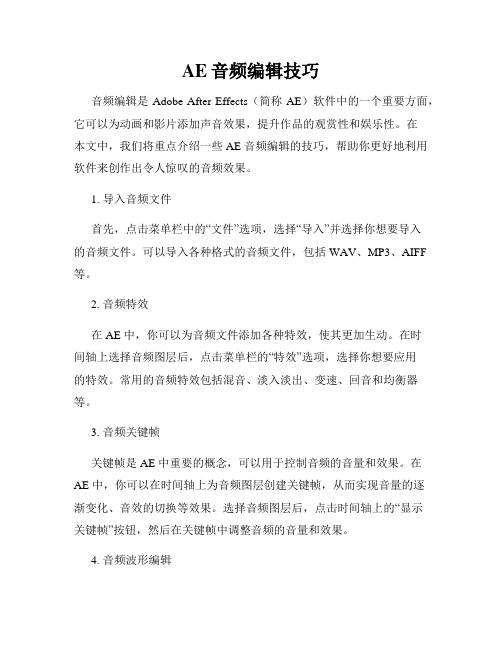
AE音频编辑技巧音频编辑是 Adobe After Effects(简称 AE)软件中的一个重要方面,它可以为动画和影片添加声音效果,提升作品的观赏性和娱乐性。
在本文中,我们将重点介绍一些 AE 音频编辑的技巧,帮助你更好地利用软件来创作出令人惊叹的音频效果。
1. 导入音频文件首先,点击菜单栏中的“文件”选项,选择“导入”并选择你想要导入的音频文件。
可以导入各种格式的音频文件,包括 WAV、MP3、AIFF 等。
2. 音频特效在 AE 中,你可以为音频文件添加各种特效,使其更加生动。
在时间轴上选择音频图层后,点击菜单栏的“特效”选项,选择你想要应用的特效。
常用的音频特效包括混音、淡入淡出、变速、回音和均衡器等。
3. 音频关键帧关键帧是 AE 中重要的概念,可以用于控制音频的音量和效果。
在AE 中,你可以在时间轴上为音频图层创建关键帧,从而实现音量的逐渐变化、音效的切换等效果。
选择音频图层后,点击时间轴上的“显示关键帧”按钮,然后在关键帧中调整音频的音量和效果。
4. 音频波形编辑AE 在时间轴上显示音频波形图,你可以根据波形的形状和变化来进行编辑。
例如,你可以选择一段波形,点击右键,选择“剪切”或“复制”,然后在其他位置进行粘贴来创建音效的重复或变化。
5. 时间拉伸和收缩AE 中的时间拉伸和收缩功能可以用于调整音频的速度和长度。
选择音频图层后,点击菜单栏的“编辑”选项,选择“时间拉伸/收缩”,然后根据需要调整时间的长度或速度。
6. 音频图层叠加如果你想要在同一个场景中播放多个音频文件,可以使用 AE 的音频图层叠加功能。
选择一个音频图层后,点击时间轴上的“添加音频图层”按钮,然后选择要添加的音频文件。
这样,多个音频文件将在同一个场景中同时播放,增加了音频的层次感和丰富度。
7. 音频合成除了叠加多个音频图层外,你还可以使用 AE 的音频合成功能来将多个音频文件合并成一个文件。
选择多个音频图层后,点击菜单栏的“合成”选项,选择“预合成”,然后根据需要进行设置。
- 1、下载文档前请自行甄别文档内容的完整性,平台不提供额外的编辑、内容补充、找答案等附加服务。
- 2、"仅部分预览"的文档,不可在线预览部分如存在完整性等问题,可反馈申请退款(可完整预览的文档不适用该条件!)。
- 3、如文档侵犯您的权益,请联系客服反馈,我们会尽快为您处理(人工客服工作时间:9:00-18:30)。
教学进程
本讲小节
本讲主要介绍音频的获取途径、音频数 据的编辑、 Cool Edit Pro 及使用。 重点: Cool Edit Pro 及使用 难点: Cool Edit Pro 特效编辑
第 讲 音频素材制作——声音效果添加
8.1 回声效果 8.2 混响效果
8
8.3 综合实验
8.1回声效果
教学进程
●录制及保存
设置录音环境:右击→插入→音频文件;右击音频文件→循环素材副本
(最后波形组,最多64次);双击进行单轨编辑; 录音:按下红色R键,再单击录音键,进行录音,完后再单击红色R键
(音轨绿色);可多个音轨,并进行调整设置;
保存:音频(Wav)和任务(Ses)文件,任务文件的作用是保存多轨模 式下的波形状态,它不包含音频,文件很小。如要打开某首歌的多轨编辑
教单
●菜单结构
File菜单:新建、打开(音频文件、视频或CD中导出)、保存/另存为 (复制的片段也可存为一个文件); Edit菜单:提供基本的音频编辑命令,如剪切、粘贴、混合粘贴(插入、 合并、重叠声音)、删除、全选、自动静音检测、自动节拍查找等; View菜单:包括用于改变显示的有关命令,Toolbar为工具栏; Effects菜单:提供音频特效改变命令,如改变音量、静音、反转、降低 噪声、延迟效果、失真处理、调整音调等;
8.2 混响效果
混响长度:即信号反射回所需的时间,取值0-6000ms。 0-400模拟小房间,400-800模拟中等大小的房间,800以上一般模拟 礼堂、剧院等较大空间,当数值取3000以上,可模拟那种非常空旷感 觉的大剧院效果。 起始缓冲:一般据“混响长度”的正比来调节,而且一般设置为其 10%。但有时为获得一些特殊的混响效果,也可以按照反比来设置。 高频吸收时间:现实环境中声音的高频会更快的被吸收,这个参数 的设置就可以模拟出这种现实效果。较短的吸收时间选择,用来模拟 那些布满家具、地毯等易吸音物体的环境;而较长的数值,用来模拟 那些空旷的环境,比如体育场,礼堂等。 感知度:精细调节混响特性;较小取值模仿较小的空间,较大取值 (大于60%)可以带来变化更多的混响效果,常用来模仿比较大的空间。 调整原音与混音的比例大小,一般添加了混响的声音信号(wet)应 该低于原信号(dry)。 预设的效果,效果预听。
教学进程
8.3 实验
手机串烧铃声制作(mp3)。 本部分内容将使用Cool Edit Pro制作一段手机串烧铃声。 要求铃声持续时间在60秒左右,音频素材选用指定素材或 自选皆可。 个性手机铃声DIY。 制作一段个性化的铃声,可以使用真人原声、背景音乐 或回声、混响、淡入/淡出等效果,以增加铃声的吸引力。 最后保存并转换为自己手机支持的音频格式。
●打开文件
可从文件、CD及视频文件中打开声音波形。“打开为”
可打开为特定格式的文件。
教学进程
7.3.3 音频的基本操作
●声音处理
删除:选择区域→编辑→删除选取区域或选择后直接
按Del键; 剪切:编辑→剪切; 拷贝:编辑→复制; 粘贴:编辑→粘贴,插入当前插入点位置;
编辑→粘贴为新的,粘贴到新文件;
● 功能
录音与回放,可确定不同的采样频率; 音频文件中进行剪切、粘贴、合并、重叠声音操作; 特效处理:淡入、淡出及增益调整,三维回声及混响, 嵌音/延迟,可产生噪音、低音、静音、电话信号等;
文件格式转换:不同格式的WAV、MP3等。
教学进程
7.3.2 Cool Edit Pro界面及菜单
●应用界面
*.CDA转换成*.WAV 需用抓音轨软件,效果最好的当属EAC。 *.WAV转换成*.MP3 声音文件的质量关键在于MP3的编码器,音质最好的当属MP3规 范制定者Fraunhofer IIS小组开发的Fraunhofer IIS Mpeg Lyaer3编码器,现有该编码器的软件有Cool Edit Pro、Sound Forge以及功能更加强大的SAM等,使用时只要另存为MP3格式就可。 *.WAV、*.MP3转换成*.RA、*.RM、*.WMA Cool Edit Pro的“另存为”对话框,只要选择合适的类型就 可把WAV、MP3文件转换成流媒体格式的*.RA、*.Rm、*.WMA格式。 *.MIDI转换成*.WAV、*.MP3 大多数的音频编辑软件都不支持MIDI格式,可使用著名的多音 轨编辑软件Samplitude。它可打开并编辑MIDI文件。
教学进程
7.2 音频数据的编辑
包括声音的剪辑(删除片段、插入声音、混入声音)、 特殊效果(回声、延迟等)的添加等操作。 目前广泛应用的音频处理软件有Cool Edit、Wave Edit、Sound Forge等。
教学进程
7.3 Cool Edit Pro 及使用
7.3.1 简介
数字音频软件制作公司Syntrillium开发,可直观地对WAV文 件及AVI文件中的音频进行各种处理,同时拥有多轨编辑器 (Multitrack Editor),Cool Edit相当于数码录音机、超 级编辑器和多轨混音器。
区。
教学进程
7.3.3 音频的基本操作
●录制及保存
按下F12切换成单轨音频。 录音:正确插入耳机→单击Record按钮→设置采样频 率、采样位数及声道数→单击OK按钮开始录音→完后再
单击Record按钮→File菜单下Save保存文件(扩展名一
般为WAV)。
教学进程
7.3.3 音频的基本操作
教学进程
本讲小节
本讲主要介绍了两种声音效果的添加:回 声效果和混响效果的相关设置,并通过 综合实验来巩固音频的各种处理方法。 重点:回声混响效果的添加 难点:回声混响效果的添加
Generate菜单:提供生成噪音、低音、静音、电话信号等声音的命令;
Analyze菜单:提供文件或选择区域的频率分析命令; Favorites菜单:提供淡入、淡出、回声等设置命令;
Options菜单:包括特殊或用户定制的选项命令;
教学进程
7.3.3 音频的基本操作
●选择区域
操作前需先选择处理区域,方法有: 波形上鼠标拖动,或配合Shift键; 在双声道波形的顶部或底部单击和拖动选中单声道选
教学进程
降噪
降噪程度:0-100,数字越大降噪程度越大,声音也就越 干净,但对原波形的损失也越厉害。 采样精度:采样点的数量,一般选取8192或者4096。 精确因数:数值越大,对原波形的损失越小,但降噪效 果会略下降,一般选择6-10左右,但如果背景噪音很大的 时候,也可以选择2以下的数字。
噪声采样:这个按钮按下去,就将得到采样信息。
关闭:注意不能按确定。
教学进程
7.3.3 音频的基本操作
●音频特效制作
音量调节 效果→波形振幅→ 强硬限制→ 最大振幅数; 淡入淡出
“偏好”中设置。
例1:录制一段语音,插入背景音乐,添加回声、混响、淡入/ 淡出等效果,最后保存并回放。
教学进程
7.3.4 录制多轨音乐
模式时,只要“文件”/“打开任务”/选中ses文件,所有的波形文件会自
动加载。对于音频文件(wav),需要一个个音轨分别保存。 输出:输出单独的音频文件,编辑→混缩到文件。
注意:黄线位置;单击选中波形块,右击可拖动;白线表波形对齐;释放
内存(“文件”/“仅关闭非多轨中的波形”)
教学进程
7.4 音频格式的转换
混合粘贴:编辑→混合粘贴,当前插入点混合剪贴板 中音频数据或其他音频文件。执行后窗口如图: 音量框、 混合方式框、 数据来源框、粘贴次数框。
教学进程
7.3.3 音频的基本操作
●音频特效制作
降噪
采样降噪较科学,先获取一段纯噪音的频率特性,然后在搀杂 噪音的音乐波形中,将符合该频率特性的噪音从声音中去除。 操作1:采样噪声(选中纯噪声→效果→噪声消除→降噪器); 操作2:降低噪声(选中需降噪的波形→效果→噪声消除→降 噪器→确定); 注意:设置一个比较小的降噪值,比如10-20,然后分几次来 降噪。但要记得,每次都要重新取样。
多媒体技术与应用
第 讲 音频素材制作(声音编辑处理)
7.1 获取途径 7.2 音频数据的编辑
7
7.3 Cool Edit Pro 及使用
7.3.1 简介 7.3.2 Cool Edit Pro 界面及菜单 7.3.3 音频的基本编辑 7.3.4 录制多轨音乐 7.4音频格式的转换
7.1获取途径
1、使用声卡录制、采集声音信息。 2、使用声卡及MIDI设备在计算机上创作乐曲。 3、网上下载或购买音乐光盘。 音频的存储格式:WAV、MID、MP3、RM及CD唱盘。
由标题栏、工具条、状态栏、编辑区等组成。编辑 区中显示声音文件的波形,立体声显示两个音频,单声 道的只有一个波形,可显示多轨道波形。
缩放按钮可对波形进行时间轴上或振幅显示的放大
或缩小,以便观察;时间显示区显示指针所在的起始位 置、音频文件的时长、当前选择数据范围长度等;状态 栏显示采样频率、位数及声道数;播放控制键用于音频 的录放控制;上为左声道、下为右声道。
